Looker (inti Google Cloud) harus terhubung ke database untuk mengaktifkan eksplorasi data. Koneksi default ke database SQL Standar BigQuery dapat dibuat menggunakan Koneksi Mulai Cepat BigQuery.
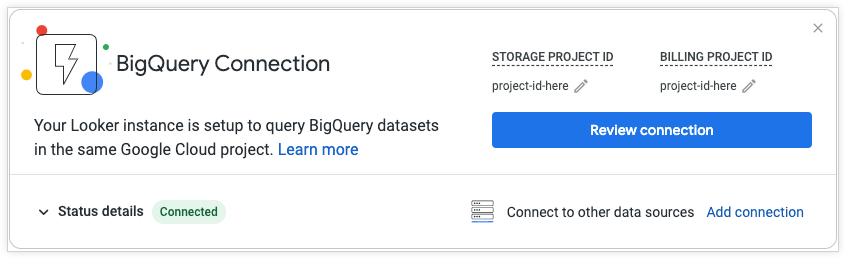
Sebelum memulai
Mengonfigurasi Koneksi QuickStart BigQuery memerlukan izin berikut.
Izin Looker
Anda dapat melihat dan mengedit halaman BigQuery QuickStart Connection di halaman Beranda instance Looker (Google Cloud core) jika Anda memiliki salah satu izin Looker berikut:
Izin IAM
Instance Looker (inti Google Cloud) dapat menggunakan Kredensial Default Aplikasi (ADC) untuk mengautentikasi saat Anda menyiapkan koneksi ke BigQuery. Saat Anda menggunakan ADC, koneksi akan melakukan autentikasi ke database menggunakan kredensial akun layanan Looker (Google Cloud core). Akun layanan harus memiliki izin IAM berikut untuk mengakses set data BigQuery:
Untuk project yang berisi set data BigQuery, akun layanan Looker harus memiliki peran IAM berikut:
- Service Usage Consumer (
roles/serviceusage.serviceUsageConsumer) - BigQuery Job User (
roles/bigquery.jobUser) BigQuery Data Editor (
roles/bigquery.dataEditor), atau izin IAM berikut:bigquery.config.getbigquery.datasets.createbigquery.datasets.getbigquery.tables.createbigquery.tables.get
- Service Usage Consumer (
Untuk project penagihan, akun layanan Looker harus memiliki peran IAM berikut:
- Service Usage Consumer (
roles/serviceusage.serviceUsageConsumer) - BigQuery Job User (
roles/bigquery.jobUser)
- Service Usage Consumer (
Jika akun layanan Looker (Google Cloud core) belum memiliki peran IAM yang diperlukan, gunakan alamat email akun layanan saat memberikan peran dalam project tersebut. Untuk menemukan alamat email akun layanan, buka halaman IAM di konsol Google Cloud , lalu centang kotak Include Google-provided role grants. Email akan memiliki format service-<project number>@gcp-sa-looker.. Gunakan email tersebut untuk memberikan peran yang sesuai ke akun layanan.
Mengonfigurasi Koneksi QuickStart BigQuery
Koneksi Mulai Cepat BigQuery dapat dilihat dan diedit oleh pengguna yang memiliki izin yang benar baik dari halaman Beranda atau dari halaman Koneksi di panel Admin. Di halaman Connections, BigQuery QuickStart Connection akan muncul dengan nama Default BigQuery Connection. Pada instance baru, kolom Storage project ID dan Billing project ID akan ditetapkan ke None secara default.
Dari halaman Beranda, klik tombol Tinjau koneksi untuk mengelola koneksi. Anda dapat menutup kartu halaman Beranda dengan mengklik x atau dengan mengaktifkan/menonaktifkan opsi Mulai Cepat BigQuery di sidebar Temukan.
Koneksi QuickStart BigQuery berisi bagian berikut:
ID Project Penagihan
Project ID berfungsi sebagai ID unik untuk project penagihan Google Cloud . Project penagihan adalah Google Cloud project yang ditagih untuk penggunaan BigQuery, tetapi Anda tetap dapat membuat kueri set data di project Google Cloud lain jika developer LookML Anda menentukan nama tabel yang tercakup sepenuhnya dalam parameter sql_table_name pada tampilan, Eksplorasi, atau gabungan LookML Anda. Kolom ini wajib diisi.
Untuk melakukan autentikasi ke database BigQuery menggunakan OAuth: Untuk koneksi BigQuery, Looker (inti Google Cloud) dapat otomatis menggunakan kredensial aplikasi OAuth yang digunakan admin Looker (inti Google Cloud) saat membuat instance. Lihat halaman Membuat kredensial otorisasi OAuth untuk instance Looker (Google Cloud core) untuk mengetahui informasi selengkapnya.
Luaskan bagian Detail Status untuk menguji setelan koneksi Anda.
Set Data Utama
Halaman Dataset Utama berisi setelan berikut.
ID Project Penyimpanan
Di kolom Storage Project ID, masukkan project ID untuk project yang berisi set data BigQuery yang ingin Anda hubungkan, meskipun project tersebut sama dengan project yang berisi instance Looker (Google Cloud core). Kolom ini wajib diisi.
Set Data Utama
Set data utama adalah tempat BigQuery akan mencari tabel jika lokasinya tidak ditentukan dalam teks kueri SQL. Perhatikan bahwa kueri Looker (inti Google Cloud) dapat mereferensikan tabel di project atau set data mana pun, selama kueri menggunakan nama tabel yang sepenuhnya tercakup dengan format project_id.dataset_name.table_name. Akun layanan Looker (inti Google Cloud) juga memerlukan izin IAM yang sesuai untuk mengakses tabel di lokasi tersebut. Kolom ini wajib diisi.
Untuk mempelajari set data lebih lanjut, lihat halaman dokumentasi Menghubungkan Looker ke BigQuery.
Luaskan bagian Detail Status untuk menguji setelan koneksi Anda.
Setelan Opsional
Bagian Setelan Opsional berisi opsi berikut:
Koneksi Maksimum per Node: Jumlah maksimum koneksi ke database yang diizinkan dalam satu waktu. Catatan: Setelan ini berlaku untuk setiap node dalam deployment Looker (Google Cloud core). Nilai harus antara 5 dan 100 dan dapat dibiarkan pada nilai default pada awalnya. Baca selengkapnya tentang setelan ini di bagian Koneksi maksimum per node di halaman dokumentasi Menghubungkan Looker ke database Anda.
Waktu Tunggu Kumpulan Koneksi: Jumlah detik yang akan ditunggu kueri sebelum waktu tunggu habis saat kumpulan koneksi penuh. Dapat dibiarkan pada nilai default pada awalnya. Baca selengkapnya tentang setelan ini di bagian Waktu Tunggu Kumpulan Koneksi pada halaman dokumentasi Menghubungkan Looker ke database Anda.
Parameter JDBC Tambahan: Tambahkan parameter JDBC tambahan, seperti label BigQuery (lihat bagian Label tugas dan komentar konteks untuk koneksi BigQuery di halaman ini untuk mengetahui informasi selengkapnya).
Jadwal Pemeliharaan: Ekspresi Cron yang menunjukkan frekuensi maksimum pemeriksaan pemicu grup data dan pemeliharaan PDT. Baca selengkapnya tentang setelan ini dalam dokumentasi Jadwal Pemeliharaan.
SSL: Pilih apakah Anda ingin menggunakan enkripsi SSL untuk melindungi data saat data berpindah antara Looker (inti Google Cloud) dan database Anda. SSL hanyalah salah satu opsi yang dapat digunakan untuk melindungi data Anda; opsi aman lainnya dijelaskan di halaman dokumentasi Mengaktifkan akses database yang aman.
Verifikasi SSL: Pilih apakah Anda ingin mewajibkan verifikasi sertifikat SSL yang digunakan oleh koneksi. Baca selengkapnya tentang setelan ini di bagian Verifikasi SSL pada halaman dokumentasi Menghubungkan Looker ke database Anda.
Tabel dan kolom pra-cache: Di SQL Runner, semua informasi tabel dimuat sebelumnya segera setelah Anda memilih koneksi dan skema. Dengan begitu, SQL Runner dapat menampilkan kolom tabel dengan cepat segera setelah Anda mengklik nama tabel. Namun, untuk koneksi dan skema dengan banyak tabel atau dengan tabel yang sangat besar, Anda mungkin tidak ingin SQL Runner memuat semua informasi terlebih dahulu.
Mengambil dan menyimpan skema dalam cache: Untuk beberapa fitur penulisan SQL seperti kesadaran agregasi, Looker (inti Google Cloud) menggunakan skema informasi database Anda untuk mengoptimalkan penulisan SQL. Baca selengkapnya tentang setelan ini di bagian Mengambil Skema Informasi untuk Penulisan SQL di halaman dokumentasi Menghubungkan Looker ke database Anda.
Aktifkan PDT: Aktifkan tombol Aktifkan PDT untuk mengaktifkan tabel turunan persisten. Jika PDT diaktifkan, jendela Setelan Opsional akan menampilkan kolom PDT tambahan dan bagian Penggantian PDT.
Database sementara: Masukkan set data di BigQuery tempat Looker (inti Google Cloud) akan membuat tabel turunan persisten. Anda harus mengonfigurasi set data ini sebelumnya, dengan izin penulisan yang sesuai. Kolom ini wajib diisi untuk menggunakan PDT.
Jumlah Maksimum Koneksi Pembuat PDT: Setelan Jumlah maksimum koneksi pembuat PDT secara default adalah 1, tetapi dapat ditetapkan hingga 10. Namun, nilai tidak boleh lebih tinggi dari nilai yang ditetapkan di Koneksi maksimum per node. Baca selengkapnya tentang setelan ini di bagian Jumlah Maksimum Koneksi Pembuat PDT pada halaman dokumentasi Menghubungkan Looker ke database Anda. Tetapkan nilai ini dengan cermat. Jika nilainya terlalu tinggi, Anda dapat membebani database. Jika nilainya rendah, PDT yang berjalan lama atau tabel gabungan dapat menunda pembuatan tabel persisten lainnya atau memperlambat kueri lain pada koneksi.
Coba lagi build PDT yang gagal: Tombol Coba lagi build PDT yang gagal mengonfigurasi cara regenerator Looker (inti Google Cloud) mencoba membangun kembali tabel yang dipertahankan pemicu yang gagal dalam siklus regenerator sebelumnya. Baca selengkapnya tentang setelan ini di bagian Coba lagi build PDT yang gagal di halaman dokumentasi Menghubungkan Looker ke database Anda.
Kontrol API PDT: Tombol Kontrol API PDT menentukan apakah panggilan API
start_pdt_build,check_pdt_build, danstop_pdt_builddapat digunakan untuk koneksi ini. Jika tombol Kontrol API PDT dinonaktifkan, panggilan API ini akan gagal saat mereferensikan PDT pada koneksi ini.Penggantian PDT: Jika database Anda mendukung tabel turunan persisten, dan Anda telah mengaktifkan tombol Aktifkan PDT di setelan koneksi, Looker (inti Google Cloud) akan menampilkan bagian Penggantian PDT. Di bagian Penggantian PDT, Anda dapat memasukkan parameter JDBC terpisah (host, port, database, nama pengguna, sandi, skema, parameter tambahan, dan pernyataan setelah terhubung) yang khusus untuk proses PDT. Baca selengkapnya tentang setelan ini di bagian Penggantian PDT di halaman dokumentasi Menghubungkan Looker ke database Anda.
Zona Waktu Database: Zona waktu tempat database Anda menyimpan informasi berbasis waktu. Looker (inti Google Cloud) perlu mengetahui hal ini agar dapat mengonversi nilai waktu untuk pengguna, sehingga mempermudah pemahaman dan penggunaan data berbasis waktu. Lihat halaman dokumentasi Menggunakan setelan zona waktu untuk mengetahui informasi selengkapnya.
Zona Waktu Kueri: Opsi Zona Waktu Kueri hanya terlihat jika Anda telah menonaktifkan Zona Waktu Khusus Pengguna. Lihat halaman dokumentasi Menggunakan setelan zona waktu untuk mengetahui informasi selengkapnya.
Luaskan bagian Detail Status untuk menguji setelan koneksi Anda.
Ulasan
Tinjau dan ubah detail koneksi yang Anda masukkan di bagian sebelumnya di bagian Tinjau.
Luaskan bagian Detail Status untuk menguji setelan koneksi Anda. Klik ikon edit di samping setiap bagian untuk kembali ke bagian tersebut guna mengubah setelan Anda.
Menyimpan dan menguji koneksi
Untuk menyimpan perubahan yang dilakukan pada Koneksi QuickStart BigQuery, klik Simpan.
Anda dapat menguji setelan koneksi dari beberapa tempat di UI Looker (Google Cloud core):
- Luaskan bagian Status Details di bagian bawah halaman Koneksi QuickStart, lalu klik Test Connection.
- Dari halaman Beranda, perluas bagian Detail Status di bagian bawah kartu Koneksi QuickStart, lalu klik Uji Koneksi.
- Di halaman Admin Connections, pilih tombol Test di samping listingan koneksi, seperti yang dijelaskan di halaman dokumentasi Connections.
Setelah Anda memasukkan setelan koneksi, klik Uji untuk memverifikasi bahwa informasi sudah benar dan database dapat terhubung.
Jika koneksi Anda tidak lulus satu atau beberapa pengujian, berikut beberapa opsi pemecahan masalah:
- Coba beberapa langkah pemecahan masalah di halaman dokumentasi Menguji konektivitas database.
- Akses log instance Looker (Google Cloud core) untuk melihat pesan error yang lebih mendetail.
- Hubungi dukungan untuk mendapatkan bantuan pemecahan masalah tambahan.
Langkah berikutnya
- Mengelola pengguna dalam Looker (Google Cloud core)
- Mengelola instance Looker (Google Cloud core) dari konsol Google Cloud
- Setelan admin Looker (Google Cloud core)
- Menggunakan contoh project LookML di instance Looker (Google Cloud core)

